Desactivar la búsqueda rápida en Firefox 63
Además de la función clásica de búsqueda, que proporciona una barra de herramientas de búsqueda después de presionar la control + F tecla de acceso rápido, la versión 63 del navegador Firefox incluye una función de búsqueda rápida adicional. Si lo encuentra molesto, aquí le explicamos cómo deshabilitarlo.

Firefox 63 representa la rama construida con el nuevo motor Quantum. Viene con una interfaz de usuario refinada, con nombre en código "Photon". El navegador ahora viene sin soporte para complementos basados en XUL, por lo que todos los complementos clásicos están obsoletos e incompatibles. Ver
Anuncio publicitario
Debe tener complementos para Firefox Quantum
Gracias a los cambios realizados en el motor y la interfaz de usuario, el navegador es increíblemente rápido. La interfaz de usuario de la aplicación responde mejor y también se inicia notablemente más rápido. El motor procesa las páginas web mucho más rápido que nunca en la era Gecko.
Hay una nueva función de Búsqueda rápida en Mozilla Firefox. En la versión 63, funciona de la siguiente manera.
- presione el / para abrir la barra de búsqueda de texto. Aparecerá en la esquina inferior izquierda de la ventana del navegador. Empiece a escribir para ir rápidamente a la primera línea que contiene los caracteres que está escribiendo. Presione F3 para ir a la siguiente partida. Presione F3 para ir a la búsqueda anterior.

- presione el ' para abrir la barra de búsqueda de enlaces. Aparecerá en la misma posición, sin embargo, buscará el texto que ingrese solo en los títulos de los enlaces.
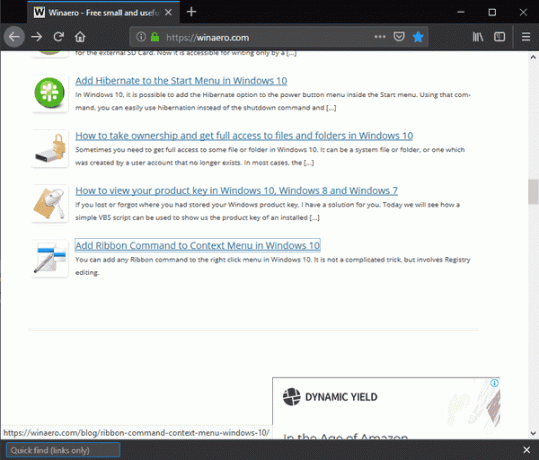
A continuación, se explica cómo deshabilitar estas teclas de acceso rápido de búsqueda rápida.
Para deshabilitar la búsqueda rápida en Firefox 63, Haz lo siguiente.
- Escribe
acerca de: configen la barra de direcciones. Confirme que tendrá cuidado si aparece un mensaje de advertencia.
- Ingrese el siguiente texto en el cuadro de búsqueda: accessibility.typeaheadfind.manual.
- Selecciona el
accessibility.typeaheadfind.manualvalor parafalso.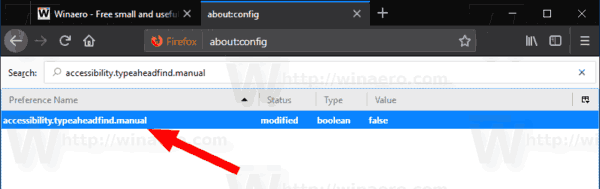
- Las teclas de acceso rápido de Búsqueda rápida ahora están deshabilitadas.
Eso es todo.
Quizás le interese leer los siguientes artículos sobre Firefox 63 y 64:
- Deshabilitar el cuadro de diálogo Nuevo marcador en Firefox
- Habilitar la compatibilidad con AV1 en Firefox
- Eliminar los accesos directos de búsqueda de los sitios principales en Firefox
- Deshabilitar las vistas previas de miniaturas Ctrl + Tab en Firefox
- Desactivar actualizaciones en Firefox 63 y superior
- Firefox 63: todo lo que necesitas saber
- Aquí hay cambios importantes en Firefox 64

